首先,点开始菜单,然后找到并打开运行。 然后,在打开的运行窗口中输入regedit,再点确定。 接着,进入到注册表编辑界面后,依次点击注册表中的文件夹: HKEY_LOCAL_MACHINESOFTWAREMic
首先,点开始菜单,然后找到并打开运行。
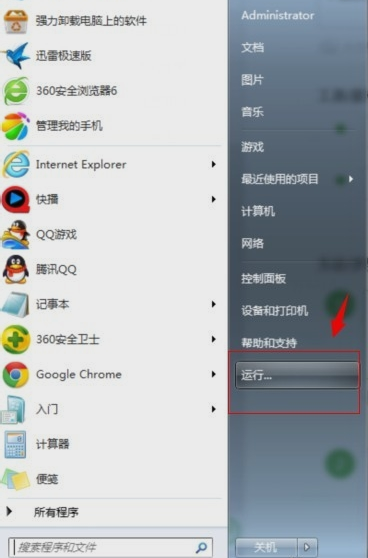
然后,在打开的运行窗口中输入“regedit”,再点确定。
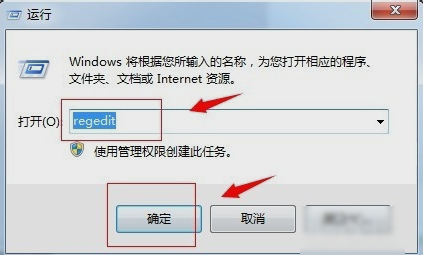
接着,进入到注册表编辑界面后,依次点击注册表中的文件夹:
“HKEY_LOCAL_MACHINE”——“SOFTWARE”——“Microsoft”——“Windows”——“CurrentVersion”——“Explorer”——“DeskTop”——“NameSpace”即可。”,并点击确定。
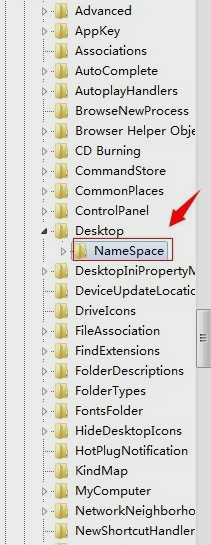
下一步,找到“NameSpace”文件夹后,点击打开它,然后可以看在它的右侧会展现出一个“默认”字样,接着在右边任意一个空白的地方右键一下,从打开来的新建中新建一个“项”。
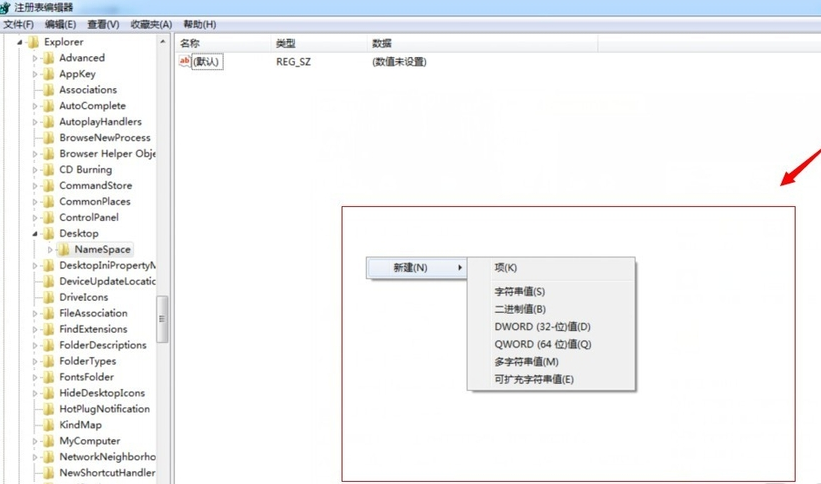
下一步,新建一个”项“后,会看左边会出现一个命名为“新建#1”的文件夹,接着把“新建#1”的文件夹名字改成“{645FFO40——5081——101B——9F08——00AA002F954E}”数值,改好后就会发现在右侧也会出现“默认”字样。
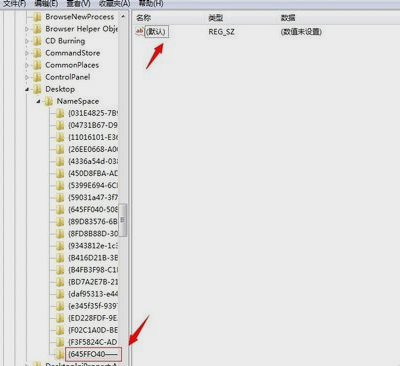
随后,选中右侧出现的“默认”字样,然后右键一下,在新出来的列表中选择“修改”,接着在数值数据中填入”回收站“,按确定。
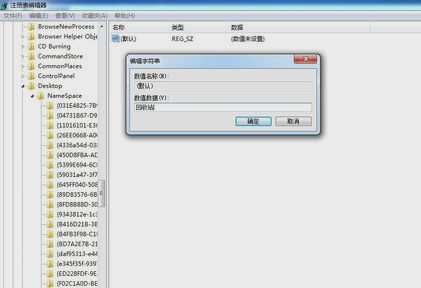
最后弄好一切后重启电脑即可恢复回收站被删除的文件。
